Ваш бизнес заслуживает лучшего виртуального пространства. Закажите свой идеальный сайт прямо сейчас и откройте двери к успеху!
Как очистить Firefox
Приветствую всех снова на нашем сайте. Сегодняшняя статья будет посвящена тем, что пользуется браузером от компании Mozilla. После установки Firefox работает быстро и шустро. Но постепенно мы устанавливаем и удаляем различные дополнения, расширения, плагины, темы. Все это со временем затрудняет работу браузера: он долго загружается, медленно открывает страницы, дополнения и расширения могут некорректно действовать. В этом случае нам может помочь чистка браузера. Сегодня мы и узнаем, как очистить Firefox.
Но для начала давайте разберемся, что произойдет, если мы решимся на очистку браузера. Что удалится, а что останется?
Для устранения сбоев в работе Firefox, очистка делает сброс всех настроек по умолчанию. Однако, при этом сохраняются все ваши пароли, закладки.
Все наши данные, которые мы используем в Firefox, хранятся в отдельной папке – профиле. Во время действия очистки создается новая папка для нашего профиля, в которой автоматически сохраняется вся важная информация. После чистки все наши расширения и темы будут удалены. А настройки плагинов, которые были изменены, окажутся сброшены.
Как провести очистку браузера Firefox
Итак, для того, чтобы провести данную функцию, переходим в главное меню браузера и нажимаем на иконку с вопросительным знаком
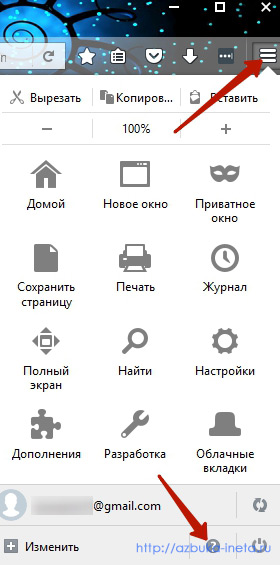
Затем из справочного раздела выбираем «Информация для решения проблем»
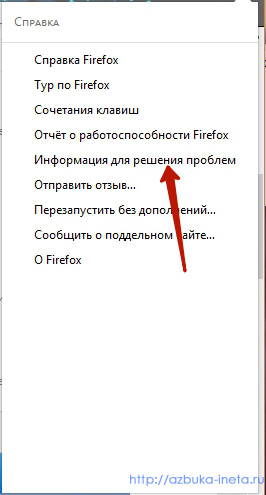
Тут будет представлена вся информация о нашем браузере. Для более быстрого доступа к этой странице в адресную строку введите about:support и нажмите «Enter».
Читайте также Как создать новый профиль Firefox
В верхнем правом углу этого окна нажимаем на кнопочку «Очистить Firefox…»
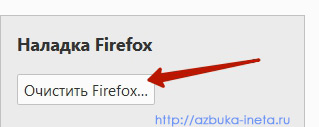
После этого мы увидим уведомительное окно о работе функции очистки.
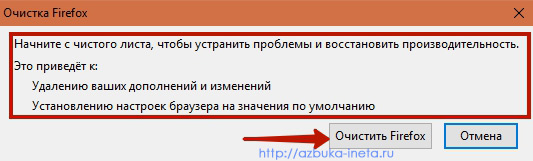
После выполнения этой операции будут сохранены: закладки, история просмотров страниц и загрузок, куки, пароли, данные для автозаполнения форм, словарь. Удалятся: все темы и расширения, пользовательские стили, поисковые системы, которые мы сами добавляли, сертификаты безопасности, настройки панелей инструментов, социальные функции, хранилище DOM, настройки ваших плагинов.
Рекоменддуем к прочтению "Как очистить браузер Google Chrome"
После того, как пройдет очистка Firefox, вы заметите что проблем, которые были раньше нет. Браузер снова стал работать стабильно. В комментариях поделитесь вашим мнением работы данной функции. А на сегодня это все. До новых встреч!
Когда вы начинаете свой бизнес, это означает, что вы отказываетесь от стабильного дохода, больничных и годовых бонусов.
Джек Ма
Если вам понравилась наша статья, поделитесь с вашими друзьями в соцсетях.
Хотите еще больше интересных статей? Подписывайтесь на канал в Яндекс Дзен. Там вы найдете много интересного и полезного материала
Советуем посмотреть похожие новости
Автор: Смотрин Дмитрий
Категория: Mozillla Firefox
Дата: 2017-02-04
Просмотров: 4597
